解决输入法无法切换
一切换电脑输入法就卡死的解决方法

一切换电脑输入法就卡死的解决方法
切换输入法卡死的方法一:进入电脑桌面,从开始菜单-->控制面板-->日期、时间、
语言和区域设置-->区域和语言选项-->然后切换到“语言”再点击“文字服务和输入与语言”下的“详细信息”,如下图:
文字服务和输入与语言详细信息如上图,再点击“键设置K”“更改键盘”,新窗口
随便点一下任何一个输入法,不需要做做其他任何改动,一直确定下去即可。
方法二:检查Flash插件是否是最新版本
有的时候,由于flash更新出错导致的问题,一般浏览器都含有flash插件,并且这
个插件会自动检测更新,如果该插件更新出错,也十分容易导致与输入法切换存在不兼容,建议进入
更新flash插件版本方法三:卸载其他一些可能与输入法不兼容的程序
如果以前用的很好,现在突然会出现一切换输入法就卡死的情况,那么想下是不是最
近安装过什么程序,出现该问题还打开打开了什么程序等,以前笔者就遇到输入法与千千
静听不兼容的情况,经常打开千千静听听歌,再在千千静听里搜索音乐的时候就会遇到一
切换输入法就卡死的情况发生,后面是重新下载了最新版本的千千静听得以解决,当然很
多软件业可能导致此类不兼容。
其实关于切换输入法就卡死,笔者至今依然也想不明白,为什么会存在软件之间的兼容,有的时候遇到卡死,重新启动电脑又没事了,但偶尔又可能发生,对于此类问题如果
以上方法解决不了,建议大家重新安装系统比较好,这样可以更彻底解决问题,另外如果
遇到切换输入卡死的情况,如果数据很重要,不能关闭,建议大家等一下,可能又正常了,还不行的话,可以把网线先拔掉,有的时候拔掉网线即可解决卡死的问题。
感谢您的阅读,祝您生活愉快。
如何解决电脑输入法无法切换输入法错乱
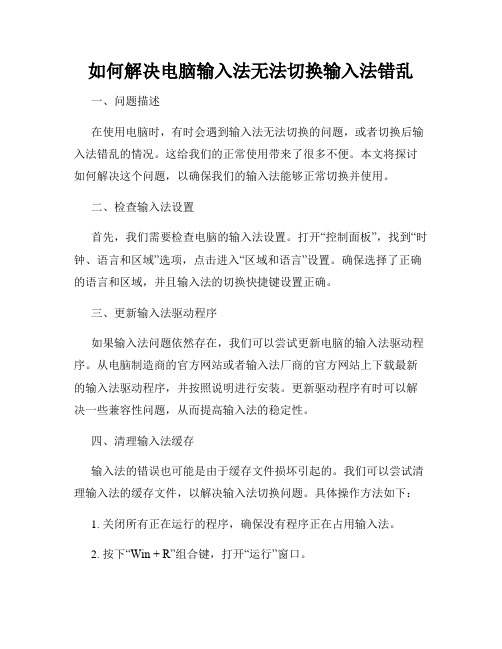
如何解决电脑输入法无法切换输入法错乱一、问题描述在使用电脑时,有时会遇到输入法无法切换的问题,或者切换后输入法错乱的情况。
这给我们的正常使用带来了很多不便。
本文将探讨如何解决这个问题,以确保我们的输入法能够正常切换并使用。
二、检查输入法设置首先,我们需要检查电脑的输入法设置。
打开“控制面板”,找到“时钟、语言和区域”选项,点击进入“区域和语言”设置。
确保选择了正确的语言和区域,并且输入法的切换快捷键设置正确。
三、更新输入法驱动程序如果输入法问题依然存在,我们可以尝试更新电脑的输入法驱动程序。
从电脑制造商的官方网站或者输入法厂商的官方网站上下载最新的输入法驱动程序,并按照说明进行安装。
更新驱动程序有时可以解决一些兼容性问题,从而提高输入法的稳定性。
四、清理输入法缓存输入法的错误也可能是由于缓存文件损坏引起的。
我们可以尝试清理输入法的缓存文件,以解决输入法切换问题。
具体操作方法如下:1. 关闭所有正在运行的程序,确保没有程序正在占用输入法。
2. 按下“Win + R”组合键,打开“运行”窗口。
3. 输入“%appdata%”并回车,打开应用程序数据文件夹。
4. 找到并打开相应的输入法文件夹,删除所有缓存文件。
5. 重新启动电脑,尝试切换输入法,看是否问题得到解决。
五、修复操作系统如果以上方法都无法解决输入法问题,我们可以尝试修复操作系统。
操作系统中的一些错误可能导致输入法无法正常切换。
具体操作方法如下:1. 打开“控制面板”,找到“程序”选项。
2. 在“程序和功能”下找到“启动或关闭Windows功能”选项,并点击进入。
3. 在弹出的窗口中找到“语言包”或“输入语言”,取消勾选。
4. 确认后重启电脑,然后再次返回“启动或关闭Windows功能”。
5. 重新勾选“语言包”或“输入语言”,点击确定。
6. 重启电脑后,检查输入法切换是否正常。
六、使用专业工具修复如果以上方法仍然无法解决问题,我们可以尝试使用专业的输入法修复工具来修复输入法错误。
win10输入法切换不了怎么办?win10无法切换输入法现象的解决方法
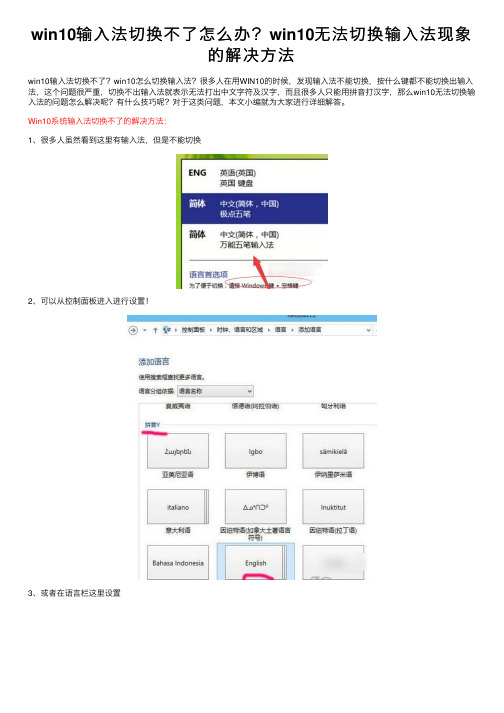
win10输⼊法切换不了怎么办?win10⽆法切换输⼊法现象的解决⽅法win10输⼊法切换不了?win10怎么切换输⼊法?很多⼈在⽤WIN10的时候,发现输⼊法不能切换,按什么键都不能切换出输⼊法,这个问题很严重,切换不出输⼊法就表⽰⽆法打出中⽂字符及汉字,⽽且很多⼈只能⽤拼⾳打汉字,那么win10⽆法切换输⼊法的问题怎么解决呢?有什么技巧呢?对于这类问题,本⽂⼩编就为⼤家进⾏详细解答。
Win10系统输⼊法切换不了的解决⽅法:1、很多⼈虽然看到这⾥有输⼊法,但是不能切换2、可以从控制⾯板进⼊进⾏设置!3、或者在语⾔栏这⾥设置4、可以更换按键试试5、还有些⼈安装了输⼊法6、但是这个地⽅没有设置过来7、最后这个地⽅不仅仅可以设置输⼊法的切换!以上就是⼩编为⼤家带来的win10不能切换输⼊法的解决⽅法,希望可以帮助到⼤家,⼤家如果还有疑问的话,可以在下⽅的评论框内给我们留⾔哦。
我们会尽⾃⼰所能的为⼤家解答。
谢谢⼤家⼀如既往的⽀持,也请⼤家继续关注的后续教程和软件。
补充知识:接下来⼩编还为⼤家分享下Win10怎么切换输⼊法,如果⼤家⽤的不习惯可以设置⼀下快捷键,⼩编也为⼤家顺便说说win10输⼊法设置⽅法Win10输⼊法切换⽅法⽐较常⽤的使⽤[WIN+空格键]出现选择输⼊法的界⾯,再按⼀次就是切换另⼀个输⼊法。
中英⽂快速切换法。
按[Shift+Alt],如果需要快速的切换可以使⽤这种⽅法。
不过国内的输⼊法都有⾃带快速切换的按键[Shift]还有就是在桌⾯上的任务栏处的语⾔处点击⼀下,然后再选择你想要的输⼊法。
win10输⼊法切换快捷键怎么设置在任务栏的语⾔地⽅点击⼀下再点击语⾔⾸选项。
进⼊语⾔⾸选项,再点击⾼级设置、⾼级设置下⾯点击更改语⾔栏热键输⼊语⾔的热键下⾯选择在输⼊语⾔之门,再点更改按键顺序在这⾥就可以看到(Ctrl+Shift)快捷键的设置,选择好点确定以后切换的时候使⽤Ctrl+Shift就可以换得了。
处理电脑输入法无法切换的解决方法
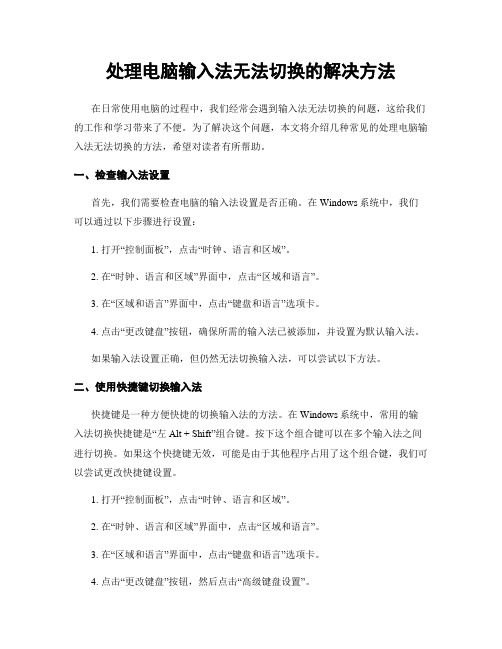
处理电脑输入法无法切换的解决方法在日常使用电脑的过程中,我们经常会遇到输入法无法切换的问题,这给我们的工作和学习带来了不便。
为了解决这个问题,本文将介绍几种常见的处理电脑输入法无法切换的方法,希望对读者有所帮助。
一、检查输入法设置首先,我们需要检查电脑的输入法设置是否正确。
在Windows系统中,我们可以通过以下步骤进行设置:1. 打开“控制面板”,点击“时钟、语言和区域”。
2. 在“时钟、语言和区域”界面中,点击“区域和语言”。
3. 在“区域和语言”界面中,点击“键盘和语言”选项卡。
4. 点击“更改键盘”按钮,确保所需的输入法已被添加,并设置为默认输入法。
如果输入法设置正确,但仍然无法切换输入法,可以尝试以下方法。
二、使用快捷键切换输入法快捷键是一种方便快捷的切换输入法的方法。
在Windows系统中,常用的输入法切换快捷键是“左Alt + Shift”组合键。
按下这个组合键可以在多个输入法之间进行切换。
如果这个快捷键无效,可能是由于其他程序占用了这个组合键,我们可以尝试更改快捷键设置。
1. 打开“控制面板”,点击“时钟、语言和区域”。
2. 在“时钟、语言和区域”界面中,点击“区域和语言”。
3. 在“区域和语言”界面中,点击“键盘和语言”选项卡。
4. 点击“更改键盘”按钮,然后点击“高级键盘设置”。
5. 在“高级键盘设置”界面中,点击“更改键序列”按钮。
6. 在弹出的窗口中,选择“切换输入语言”,然后点击“按键序列”输入框,设置新的快捷键。
通过更改快捷键设置,我们可以尝试使用其他组合键进行输入法的切换。
三、重新安装输入法如果输入法问题仍然存在,我们可以尝试重新安装输入法。
在Windows系统中,重新安装输入法可以通过以下步骤进行:1. 打开“控制面板”,点击“时钟、语言和区域”。
2. 在“时钟、语言和区域”界面中,点击“区域和语言”。
3. 在“区域和语言”界面中,点击“键盘和语言”选项卡。
4. 点击“更改键盘”按钮,然后点击“语言栏”选项卡。
Win10微软拼音无法切换输入法全角和半角怎么办

win10自带的微软拼音在使用时,先要切换全角和半角,却发现桌面上光标根本点不动,用按键也切换不了。
•按下〃win〃和T键打开设置窗口。
设置窗口中,单击〃时间和语言”选项。
Windows 设置
打开的页面中,单击〃区域和语言〃选项。
可以使用已添加到列表中的任何语言犍入.Windows. R
将以列表中受支[揪第一种语言进行显示
添加语言 中文(中华人民共和国) I Windows 显示语言
] 在〃中文〃展开项中选择〃选项〃按钮。
1期和时间
《域租语言
0中文(中华人民共和国) A 子,dows 显示语二
相关X
日期和时间
区域桁语言
语言
语吉
+ 添加语言
单击弹出页面中键盘下的〃微软拼音〃。
缶中文(中华人民共和国)
语音
设・
在〃微软拼音〃的展开项中单击〃选项〃按钮。
添力晚盘
用力微软拼音
回输入;去
〃微软拼音〃设置窗口中,单击〃按键〃选项。
您^»拼音
A字就
只拼音设默认横式
安外观
,候口、浮动输入法横式图标、语音栏
F1词库和自学习
将〃全/半角切换〃设置为”shift+空格二
© Ctrl
O shift。
无
全/半角切涣
@ Shift +空格
无
中出标点雌
@ Ctrl + .
10
设置完成后就能按shift和空格键来切换全角和半角了。
Win10输入法切换不了怎么办?Win10输入法切换不了的解决方法
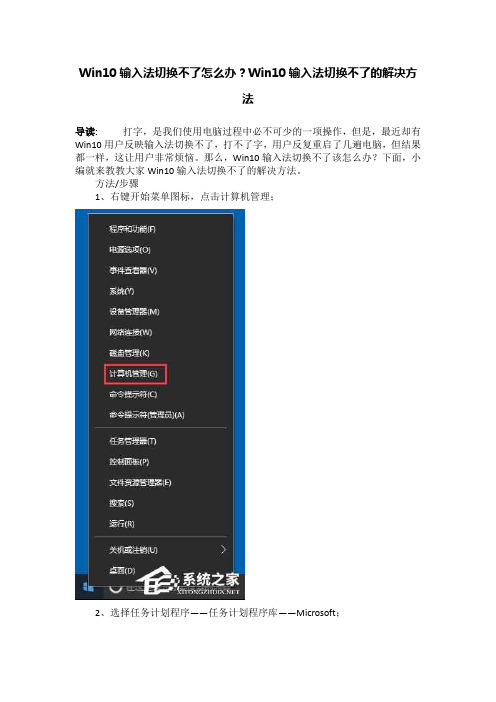
Win10输入法切换不了怎么办?Win10输入法切换不了的解决方
法
导读:打字,是我们使用电脑过程中必不可少的一项操作,但是,最近却有Win10用户反映输入法切换不了,打不了字,用户反复重启了几遍电脑,但结果都一样,这让用户非常烦恼。
那么,Win10输入法切换不了该怎么办?下面,小编就来教教大家Win10输入法切换不了的解决方法。
方法/步骤
1、右键开始菜单图标,点击计算机管理;
2、选择任务计划程序——任务计划程序库——Microsoft;
3、找到Windows目录下的TextServicesFramework文件;
4、找到并选中右边窗口中的MsCtfMonitor选项;
5、右键该选项,并点击运行;
6、当此处显示正在运行任务时,表示运行成功;
7、保存后关闭窗口,就可以正常切换使用输入法了。
以上就是小编教给大家的Win10输入法切换不了的具体解决方法,通过以上方法操作后,相信就能轻松解决输入法切换不了的问题了。
解决电脑输入法无法切换的问题

解决电脑输入法无法切换的问题电脑输入法是我们在使用电脑时经常需要依赖的工具之一,它能够帮助我们快速、准确地输入文字。
然而,有时我们会遇到电脑输入法无法切换的问题,给我们的使用带来一定的困扰。
本文将探讨电脑输入法无法切换的原因,并提供一些解决该问题的方法。
一、原因分析电脑输入法无法切换的问题可能有多种原因,下面将列举几种常见的原因及解决方法:1. 输入法软件错误:输入法软件本身可能存在故障或错误,导致无法正常切换。
解决方法是重新安装输入法软件,或者升级到最新版本。
2. 系统设置问题:电脑的系统设置可能影响到输入法切换。
需要检查系统的语言设置和输入法选项,确保设置正确。
3. 快捷键冲突:如果电脑上已经设置了其他快捷键与输入法切换的快捷键冲突,也会导致无法切换。
解决办法是修改或取消其他快捷键的设置,避免冲突。
4. 输入法切换器问题:有时候输入法切换器本身可能存在问题,需要重新设置或更换输入法切换器。
二、解决方法根据以上的原因分析,下面提供一些解决电脑输入法无法切换的问题的方法,供大家参考:1. 重新安装输入法软件:在控制面板中找到输入法软件相关的选项,将其卸载,然后重新下载并安装最新版本的输入法软件。
2. 检查系统设置:在系统设置中检查语言设置和输入法选项,确保选择了正确的输入法,以及设置了正确的切换方式。
3. 修改快捷键设置:打开系统设置,找到快捷键设置选项,查看是否与输入法切换的快捷键冲突,如果有冲突,修改或取消其他快捷键的设置。
4. 更换输入法切换器:如果输入法切换器本身存在问题,可以考虑使用其他输入法切换器来代替,或者升级到最新版本的切换器。
总结:电脑输入法无法切换是一个常见的问题,在使用电脑时会给我们带来一定的困扰。
然而,通过分析问题的原因并采取对应的解决方法,我们可以很好地解决这个问题。
希望本文提供的解决方法能够帮助到需要的读者,使他们能够更加便捷地使用电脑输入法。
注意:以上解决方法仅供参考,具体解决步骤可能会因不同电脑和操作系统而有所差异。
输入法无法切换的解决方法
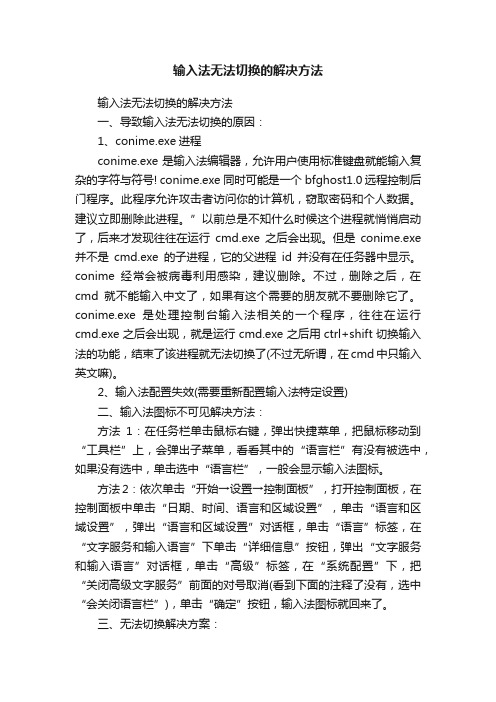
输入法无法切换的解决方法输入法无法切换的解决方法一、导致输入法无法切换的原因:1、conime.exe进程conime.exe是输入法编辑器,允许用户使用标准键盘就能输入复杂的字符与符号! conime.exe同时可能是一个bfghost1.0远程控制后门程序。
此程序允许攻击者访问你的计算机,窃取密码和个人数据。
建议立即删除此进程。
”以前总是不知什么时候这个进程就悄悄启动了,后来才发现往往在运行cmd.exe之后会出现。
但是conime.exe 并不是cmd.exe的子进程,它的父进程id并没有在任务器中显示。
conime经常会被病毒利用感染,建议删除。
不过,删除之后,在cmd就不能输入中文了,如果有这个需要的朋友就不要删除它了。
conime.exe是处理控制台输入法相关的一个程序,往往在运行cmd.exe之后会出现,就是运行cmd.exe之后用ctrl+shift切换输入法的功能,结束了该进程就无法切换了(不过无所谓,在cmd中只输入英文嘛)。
2、输入法配置失效(需要重新配置输入法特定设置)二、输入法图标不可见解决方法:方法1:在任务栏单击鼠标右键,弹出快捷菜单,把鼠标移动到“工具栏”上,会弹出子菜单,看看其中的“语言栏”有没有被选中,如果没有选中,单击选中“语言栏”,一般会显示输入法图标。
方法2:依次单击“开始→设置→控制面板”,打开控制面板,在控制面板中单击“日期、时间、语言和区域设置”,单击“语言和区域设置”,弹出“语言和区域设置”对话框,单击“语言”标签,在“文字服务和输入语言”下单击“详细信息”按钮,弹出“文字服务和输入语言”对话框,单击“高级”标签,在“系统配置”下,把“关闭高级文字服务”前面的对号取消(看到下面的注释了没有,选中“会关闭语言栏”),单击“确定”按钮,输入法图标就回来了。
三、无法切换解决方案:1、尝试任务管理器里把ctfmon.exe结束掉,再运行。
或者到路径:c:windows\\system32\\ctfmon.exe运行一下,修复启动项,开始--运行--msconfig--boot.ini--启动选项--将ctfmon前复选框打上挑,重起即可。
电脑不能切换输入法怎么办
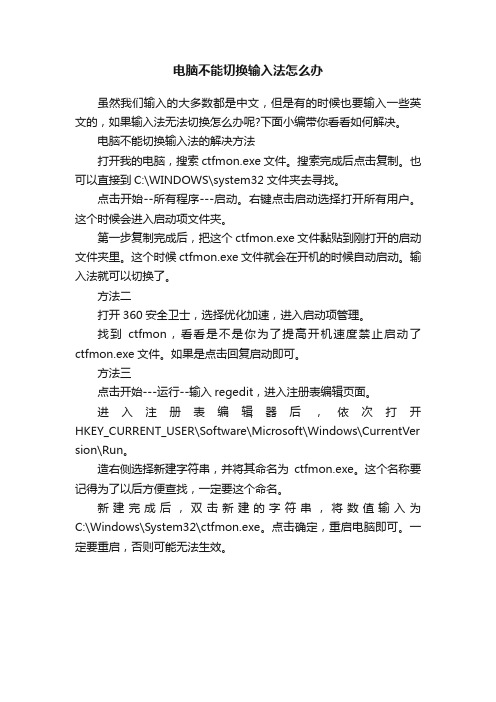
电脑不能切换输入法怎么办
虽然我们输入的大多数都是中文,但是有的时候也要输入一些英文的,如果输入法无法切换怎么办呢?下面小编带你看看如何解决。
电脑不能切换输入法的解决方法
打开我的电脑,搜索ctfmon.exe文件。
搜索完成后点击复制。
也可以直接到C:\WINDOWS\system32文件夹去寻找。
点击开始--所有程序---启动。
右键点击启动选择打开所有用户。
这个时候会进入启动项文件夹。
第一步复制完成后,把这个ctfmon.exe文件黏贴到刚打开的启动文件夹里。
这个时候ctfmon.exe文件就会在开机的时候自动启动。
输入法就可以切换了。
方法二
打开360安全卫士,选择优化加速,进入启动项管理。
找到ctfmon,看看是不是你为了提高开机速度禁止启动了ctfmon.exe文件。
如果是点击回复启动即可。
方法三
点击开始---运行--输入regedit,进入注册表编辑页面。
进入注册表编辑器后,依次打开HKEY_CURRENT_USER\Software\Microsoft\Windows\CurrentVer sion\Run。
造右侧选择新建字符串,并将其命名为ctfmon.exe。
这个名称要记得为了以后方便查找,一定要这个命名。
新建完成后,双击新建的字符串,将数值输入为C:\Windows\System32\ctfmon.exe。
点击确定,重启电脑即可。
一定要重启,否则可能无法生效。
输入法不能切换是怎么回事

输入法不能切换是怎么回事输入法是我们在使用电脑或移动设备进行文字输入时常用的工具之一。
然而,有时候我们会遇到输入法不能切换的问题,这给我们的文字输入带来了很多不便。
那么,导致输入法不能切换的原因是什么呢?下面我们来仔细探讨一下。
1. 键盘设置问题首先,输入法不能切换可能是由于键盘设置问题引起的。
在某些操作系统中,例如Windows系统,键盘设置会直接影响到输入法的切换。
如果你的键盘设置没有正确配置,就有可能无法切换到其他输入法。
解决这个问题的方法是打开控制面板或设置界面,找到键盘设置选项,并确保已经正确选择了需要的输入法。
2. 输入法设置问题除了键盘设置,输入法自身的设置也可能导致不能切换。
有时候,我们可能会在输入法设置中将某个输入法设置为默认输入法,这就导致其他输入法无法切换。
解决这个问题的方法是打开输入法设置界面,检查默认输入法设置,并选择需要的输入法作为默认。
3. 快捷键冲突快捷键冲突也是导致输入法不能切换的常见问题之一。
在某些情况下,系统或软件可能会将某个快捷键与输入法切换的快捷键冲突,导致无法正常切换输入法。
解决这个问题的方法是修改或禁用冲突的快捷键,使其不再影响输入法切换。
4. 软件冲突除了快捷键冲突,某些软件也可能与输入法切换产生冲突,导致无法正常切换。
例如,某些输入法软件可能会自带一个输入法切换功能,与系统自带的输入法切换功能相冲突。
解决这个问题的方法是关闭或卸载冲突的软件,或者在软件设置中禁用其自带的输入法切换功能。
5. 硬件故障输入法不能切换问题的最后一个可能原因是硬件故障。
如果你使用的是外接键盘,有可能键盘本身存在问题,导致无法正常进行输入法切换。
解决这个问题的方法是检查键盘连接是否良好,或者尝试连接其他键盘以排除硬件故障。
综上所述,输入法不能切换可能是由于键盘设置问题、输入法设置问题、快捷键冲突、软件冲突或硬件故障等原因引起的。
遇到这种问题时,我们可以先检查键盘和输入法的设置,确保其正确配置;然后检查是否存在快捷键冲突或软件冲突,必要时进行适当调整或屏蔽;最后,如果以上方法都无法解决问题,可以考虑检查硬件是否存在故障,并进行相应的修复或更换。
Win8.1系统无法切换输入法怎么办

Win8.1系统无法切换输入法怎么办
Win8.1系统无法切换输入法怎么办?Win8.1无法切换输入法解决方法。
输入法无法切换的情况会有两种,无法显示出语言栏、输入法无法切换,可以看看是不是更改了热键设置。
那么Win8.1系统无法切换输入法怎么办呢?小编为大家介绍了Win8.1系统无法切换输入法具体的解决方法,下面大家跟着小编一起来了解一下吧。
Win8.1系统无法切换输入法解决方法
要想实现输入法的切换操作,首先必须确保电脑中安装有至少一种输入法。
有关在Win8.1系统中添加输入法的具体方法请参考小编的另外一篇教程:
【Win8.1怎么添加输入法】
下面就来看一下设置切换输入法的具体方法:
右击任务栏左侧“Windows”按钮,从弹出的菜单中选择“控
制面板”项。
在打开的"控制面板“界面中,点击”语言“按钮进入。
在打开的“语言”界面中,点击“高级”设置按钮。
从打开的“高级设置”窗口中,点击“切换输入法”栏目中的“更改语言栏热键”按钮。
在打开的“文本服务和输入语言”窗口中,选中要设置热键的项,点击“更改热键顺序”按钮。
在弹出的窗口中,勾选“启用按键顺序”项,并进行设置,点击“确定”完成设置。
看过“Win8.1系统无法切换输入法怎么办”的人还看了:
1.Win8无法在中文语言中添加英文输入法怎么办
2.怎么设置win8的默认输入法
3.Win8默认输入法的变更方法
4.win8怎么设置输入法
5.Win8系统修改输入法切换顺序的技巧。
如何解决电脑输入法无法切换输入法错乱无效

如何解决电脑输入法无法切换输入法错乱无效电脑输入法是我们日常使用电脑时必不可少的工具。
然而,有时我们会遇到电脑输入法无法切换、切换后输入法错乱或无效的问题,给我们的正常使用带来了困扰。
本文将介绍一些解决这些问题的方法,帮助大家顺利使用电脑输入法。
一、更新电脑系统在遇到输入法切换问题时,首先我们可以尝试更新电脑系统。
操作系统的更新会修复一些已知的问题,包括输入法切换问题。
我们可以通过以下步骤来更新电脑系统:1. 打开系统设置:点击开始菜单,选择“设置”。
2. 进入“更新与安全”选项:在设置窗口中,点击“更新与安全”选项。
3. 检查更新:在“更新与安全”窗口中,点击“检查更新”按钮,系统会自动检测并下载最新的更新。
4. 安装更新:更新下载完成后,点击“安装”,等待系统完成更新。
通过更新电脑系统,我们有可能解决输入法切换问题,使输入法正常工作。
二、重新安装输入法如果更新系统后输入法问题依然存在,我们可以尝试重新安装输入法。
重新安装输入法可以修复输入法文件的可能损坏,解决输入法切换问题。
具体步骤如下:1. 打开控制面板:点击开始菜单,选择“控制面板”。
2. 进入语言选项:在控制面板窗口中,选择“区域和语言”选项。
3. 点击“更改键盘”按钮:在“区域和语言”窗口中,点击“更改键盘”按钮。
4. 移除已有输入法:在“文本服务和输入语言”窗口中,选择已有的输入法,点击“删除”按钮。
5. 添加新的输入法:点击“添加”按钮,选择需要安装的输入法,并按照提示进行安装。
重新安装输入法后,我们可以尝试切换输入法,看是否能够正常工作。
三、检查输入法设置输入法切换问题也可能是由于输入法设置错误引起的。
我们可以通过检查输入法设置来解决输入法切换问题。
以下是一些常见的输入法设置:1. 默认输入法设置:点击开始菜单,选择“设置”,进入“时间和语言”选项,点击“区域和语言”选项,确保所需的输入法为默认输入法。
2. 快捷键设置:右键点击任务栏上的输入法图标,选择“选项”,进入输入法设置界面,检查快捷键是否设置正确。
输入法恢复方式汇总

输入法恢复方式汇总输入法是网友天天必用的系统功能,但是输入法常常会出现一些小毛病,比如说无法切换?输入法图标无法显示?下面笔者整理了网络上的几种常常利用的输入法切换恢复及图标显示方式,希望能给网友提供便利。
注,以下方式适用于Windows XP系统,不过Windows 7及Vista用户也可以尝试。
一、致使输入法无法切换的原因:一、conime.exe进程conime.exe是输入法编辑器,允许用户利用标准键盘就可以输入复杂的字符与符号! conime.exe同时可能是一个bfghost1.0远程控制后门程序。
此程序允许解决者访问你的计算机,窃取密码和个人数据。
建议当即删除此进程。
”以前老是不知何时这个进程就悄悄启动了,后来才发现往往在运行cmd.exe以后会出现。
可是conime.exe 并非是cmd.exe的子进程,它的父进程ID并无在任务管理器中显示。
conime常常会被病毒利用感染,建议删除。
可以用冰遁或手动删除(删除前要结束进程)不过,删除以后,在CMD就不能输入中文了,若是有这个需要的朋友就不要删除它了。
conime.exe是处置控制台输入法相关的一个程序,往往在运行cmd.exe以后会出现,就是运行cmd.exe以后用ctrl+shift切换输入法的功能,结束了该进程就无法切换了(不过无所谓,在cmd中只输入英文嘛)。
二、输入法配置失效(需要从头配置输入法特定设置)二、输入法图标不可观点决方式:方式1:在任务栏单击鼠标右键,弹出快捷菜单,把鼠标移动到“工具栏”上,会弹出子菜单,看看其中的“语言栏”有无被选中,若是没有选中,单击选中“语言栏”,一般会显示输入法图标。
方式2:依次单击“开始→设置→控制面板”,打开控制面板,在控制面板中单击“日期、时间、语言和区域设置”,单击“语言和区域设置”,弹出“语言和区域设置”对话框,单击“语言”标签,在“文字服务和输入语言”下单击“详细信息”按钮,弹出“文字服务和输入语言”对话框,单击“高级”标签,在“系统配置”下,把“关闭高级文字服务”前面的对号取消(看到下面的注释了没有,选中“会关闭语言栏”),单击“肯定”按钮,输入法图标就回来了。
ctrl+shift不能切换输入法的解决方法,亲测!!

ctrl+shift不能切换输入法的解决方法Win7 的一样可以解决!!亲测!!!!!
默认情况下,Windows操作系统下的输入之间的切换直接按ctrl+shift组合快捷键就可以了,但有时会遇到ctrl+shift不能切换输入法的情况,怎么按都没有反应,这到底怎么回事了呢??
如果遇到ctrl+shift不能切换输入法的用户,可以先尝试按Alt+Shift试试,如果可以切换输入法,则可能是用户安装或卸载过其它输入法时会导致这样的问题。
Win7 的一样可以解决!!亲测!!!!!
解决方法也很简单:
1.“开始”—“控制面板”,双击打开“区域和语言选项”。
Win7的看下图
2.切换到“语言”选项卡下,打击“详细信息”。
3.在“设置”选项卡下,单击“键设置(K)...”。
4.单击“更改按键顺序(C)”。
5.切换输入语言选项下,点选“左手ALT(A)+SHIFT",切换键盘布局选项会自动跳转到“CTRL(T)+SHIFT”,确定。
Win7的如下
现在试试按ctrl+shift组合快捷键,是否能切换输入法了呢!。
如何解决电脑输入法切换失败
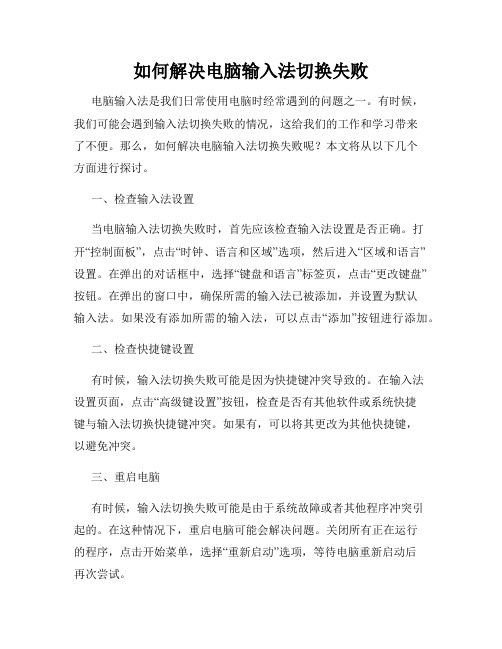
如何解决电脑输入法切换失败电脑输入法是我们日常使用电脑时经常遇到的问题之一。
有时候,我们可能会遇到输入法切换失败的情况,这给我们的工作和学习带来了不便。
那么,如何解决电脑输入法切换失败呢?本文将从以下几个方面进行探讨。
一、检查输入法设置当电脑输入法切换失败时,首先应该检查输入法设置是否正确。
打开“控制面板”,点击“时钟、语言和区域”选项,然后进入“区域和语言”设置。
在弹出的对话框中,选择“键盘和语言”标签页,点击“更改键盘”按钮。
在弹出的窗口中,确保所需的输入法已被添加,并设置为默认输入法。
如果没有添加所需的输入法,可以点击“添加”按钮进行添加。
二、检查快捷键设置有时候,输入法切换失败可能是因为快捷键冲突导致的。
在输入法设置页面,点击“高级键设置”按钮,检查是否有其他软件或系统快捷键与输入法切换快捷键冲突。
如果有,可以将其更改为其他快捷键,以避免冲突。
三、重启电脑有时候,输入法切换失败可能是由于系统故障或者其他程序冲突引起的。
在这种情况下,重启电脑可能会解决问题。
关闭所有正在运行的程序,点击开始菜单,选择“重新启动”选项,等待电脑重新启动后再次尝试。
四、更新输入法软件如果以上方法都无法解决输入法切换失败的问题,考虑更新输入法软件。
打开输入法软件的官方网站,下载最新版本的软件安装包。
然后,按照安装向导的提示进行安装。
五、卸载并重新安装输入法软件如果更新输入法软件后问题仍然存在,可以考虑卸载原有的输入法软件,并重新安装。
在“控制面板”中选择“程序”或“程序和功能”选项,找到输入法软件并点击卸载。
然后,重新下载输入法软件的最新版本,按照安装向导的提示进行安装。
六、清理系统垃圾文件有时候,系统垃圾文件的堆积也会导致电脑输入法切换失败。
可以使用系统自带的磁盘清理工具进行清理。
打开“我的电脑”,右击系统盘(一般是C盘),选择“属性”选项,点击“磁盘清理”按钮。
在弹出的对话框中,勾选“临时文件”、“回收站”等选项,然后点击“确定”按钮进行清理。
Win10系统电脑输入法快捷键无法切换输入法的问题
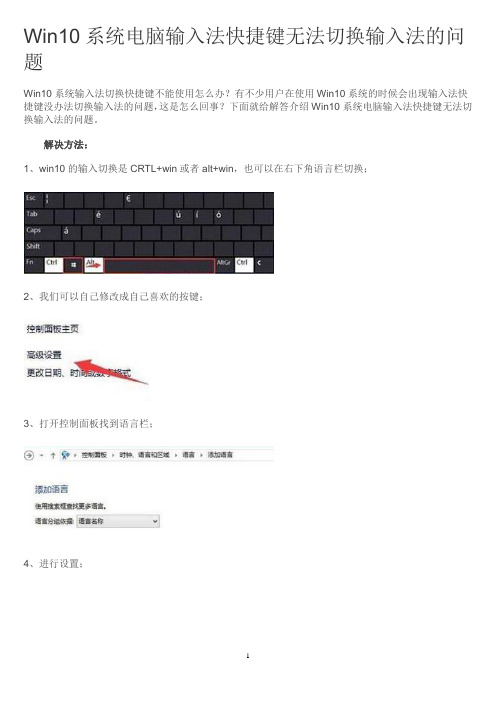
Win10系统电脑输入法快捷键无法切换输入法的问题
Win10系统输入法切换快捷键不能使用怎么办?有不少用户在使用Win10系统的时候会出现输入法快捷键没办法切换输入法的问题,这是怎么回事?下面就给解答介绍Win10系统电脑输入法快捷键无法切换输入法的问题。
解决方法:
1、win10的输入切换是CRTL+win或者alt+win,也可以在右下角语言栏切换;
2、我们可以自己修改成自己喜欢的按键;
3、打开控制面板找到语言栏;
4、进行设置;
5、修改之后点击确定;
6、如果还是不能切换就需要到计算机管理修复了;
7、找到这个文件点击运行就可以了。
百度电脑输入法问题如何解决

百度电脑输入法问题如何解决简介百度电脑输入法是一款功能强大且常用的输入法软件。
然而,有时候我们可能会遇到一些问题,如无法输入、输入延迟等。
在本文中,我们将介绍一些常见的问题,并提供相应的解决方法,以帮助您更好地使用百度电脑输入法。
无法输入问题检查输入法是否启用首先,我们需要确保百度电脑输入法已经启用。
在任务栏的右下角,可以看到一个输入法的图标,点击鼠标右键,然后选择“设置”,在弹出的菜单中,选择“启用”。
检查输入法设置如果您已经启用了百度电脑输入法,但仍然无法输入,可能是由于输入法设置错误导致的。
您可以按下组合键“Ctrl + Shift + F”打开输入法设置窗口,在“常规”选项卡中,确认“启用输入法”选项是否勾选。
如果没有勾选,勾选该选项后点击“应用”按钮。
检查冲突软件某些软件可能会与百度电脑输入法发生冲突,导致无法输入。
您可以尝试关闭一些可能引起冲突的软件,如输入法切换工具、虚拟机软件等,然后重新尝试输入。
输入延迟问题检查电脑性能输入延迟问题可能与电脑性能有关。
首先,您可以尝试关闭一些占用大量资源的软件,以释放电脑性能。
此外,定期清理电脑垃圾文件、进行磁盘碎片整理也可以提升电脑性能。
检查输入法设置在百度电脑输入法的设置中,有一个“追打时延”选项,用于设置当输入法遇到拼音相同但意思不同的词语时的延迟时间。
您可以适当增大该延迟时间,以避免输入时的误选。
更新输入法软件版本如果您的百度电脑输入法是老版本,可能存在一些性能方面的问题。
建议您前往百度官方网站下载最新版本的输入法软件,并进行更新安装。
其他常见问题解决方法输入法切换困难如果您发现百度电脑输入法在不同程序之间切换困难,可以尝试以下方法解决:•在输入法设置中,将“快捷键切换”改为“无”•使用组合键“Ctrl + Alt + Space”切换输入法输入法词库不准确百度电脑输入法的词库是由百度维护的,但有时候可能会出现不准确的情况。
您可以手动添加自定义词汇,或者前往百度官方网站提供反馈,帮助百度改进输入法的词库。
日文输入法无法切换

日文输入法无法切换
安装了百度日语输入法,却切换不出来,打不了日语。
想重装吧,又安装不了。
下面和店铺一起来学习一下日语输入法无法切换的解决方法
解决日语输入法无法切换的方法
首先说明一下不能用的情况,以及这时候的【语言设置页面】是怎么样的。
不能用的时候,即使【语言设置页面】已经可以看到Baidu IME 了,但输入法就是切换不出来。
2 有人会问,为什么不重装?重装是个办法,但不一定能成功。
当然,能够成功的孩子可以离开了,我这里说一下安装不成功的情况~ 【关于重新安装不成功】
我的电脑以前可能装过这个输入法,但是不知道怎么回事就不能用了,想删除,但又找不到它的安装目录,在控制面板卸载软件那里也看不到它的踪影。
那好吧,我重装还不行么?于是下载了安装包。
然而,双击安装包的时候,却跳出来这个魔性的窗口~简单的说就是你的电脑已经安装过了,不能再继续重装了。
【(╯‵□′)╯︵┻━┻】
3OTZ...那怎么办?
还记得语言设置页面不能用时候的样子吗?【看图】日语一栏下面只有一个 Baidu IME 对吧?没错问题关键就在这里~只有这个是不够的。
请看第4个步骤~
4在语言栏设置(也就是我所说的这个语言设置页面)那里,步骤如下(如图):左键单击Baidu IME → 再按右边的添加按钮→选择一个键盘模式(如 Microsoft IME),按确定→再按应用、确定,这就可以用啦。
5 这就可以用啦~
おめでとう~
而且好玩的是,能用之后,即使再删除那个Microsoft IME ,也
不会影响使用哦~
本方法不一定适用于百度输入法不能用的任何情况,望见谅。
